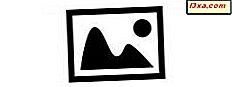Windows heeft je altijd alles kunnen vertellen wat je wilt weten over je computer: hardware, software, stuurprogramma's, noem maar op. OK, het zal je niet vertellen wat je broer vorige week heeft verpest, maar dat is een andere situatie. Systeeminformatie legt de informatie netjes bij de hand. Laten we eens kijken naar dit handige Windows-hulpprogramma en wat het kan laten zien over uw computer in alle moderne versies van Windows:
OPMERKING: deze handleiding is van toepassing op Windows 7, Windows 8.1 en Windows 10.
Systeeminformatie starten in Windows 7
Om systeeminformatie te openen vanuit het startmenu, klikt u op Alle programma's, vervolgens op Bureau-accessoires, vervolgens op Systeemwerkset en vervolgens op Systeeminformatie.

Of u kunt een van de handigste functies van Windows 7 gebruiken en gewoon "systeeminformatie" typen in het zoekvak en klikken op Systeeminformatie in de lijst met resultaten (u ziet daar ook andere systeemgerelateerde hulpmiddelen). Zorg ervoor dat u Systeeminformatie kiest en niet de Systeem snelkoppeling van het Configuratiescherm .

Houd er rekening mee dat Systeeminformatie een kijker is; het is niet voor het veranderen van iets, alleen voor details over wat je hebt en waar.
Systeeminformatie starten in Windows 8.1
Helaas is deze tool in Windows 8.1 voor gebruikers verborgen. Het heeft geen snelkoppeling in de Apps-lijst en, als u op het startscherm naar "systeeminformatie" zoekt, wordt de snelkoppeling niet als een zoekresultaat geretourneerd.

U kunt deze tool echter nog steeds vinden in het Configuratiescherm . Daar ga je naar Systeem en beveiliging en vervolgens naar Systeembeheer .

Onderaan de lijst met administratieve hulpmiddelen vindt u de systeeminformatie .
Systeeminformatie starten in Windows 10
Typ in Windows 10 in het zoekvak van Cortana op de taakbalk de woorden "systeeminformatie " en klik of tik vervolgens op het zoekresultaat voor Systeeminformatie .

U kunt ook het Configuratiescherm openen . Ga vervolgens naar Systeem en beveiliging en vervolgens naar Systeembeheer . Daar vindt u de snelkoppeling Systeeminformatie .
Een overzicht van systeeminformatie
Dit is wat u zult zien als Systeeminformatie wordt geopend (de afbeelding is wat op mijn computer staat; de uwe zal verschillende informatie weergeven op basis van wat u hebt geïnstalleerd, maar de algemene lay-out is hetzelfde). Elke categorie in het linkerdeelvenster heeft rechts uitgebreide details. Onderaan vindt u een vak Zoeken naar waar u specifieke informatie kunt opzoeken.

Als u bijvoorbeeld het IP-adres (internetprotocol) van uw computer wilt vinden, typt u IP-adres in het vak en klikt of tikt u op Zoeken. Wacht vervolgens een paar seconden totdat de resultaten worden weergegeven.
Het systeemoverzicht is een overzicht van uw computer en het besturingssysteem. Je vindt de naam van de computer (degene die je hebt opgegeven bij het instellen) en de fabrikant, evenals de BIOS-versie en -datum en hoeveel geheugen je hebt geïnstalleerd.